U bent hier:
Mappen maken in Mail op iPhone en iPad
Artikel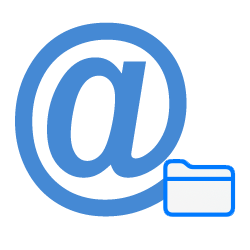
Veel mails ontvangen? Orden ze in mapjes. Maak daarvoor in de app Mail eigen postbussen aan.
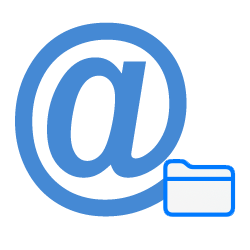
Inbox in app Mail
In de app Mail komen alle mails binnen in de map 'Inkomend'. De inbox stroomt daarom al snel vol met berichten. Is het onoverzichtelijk? Maak mappen aan. Mail noemt ze 'Postbussen'. Verplaats daarna gelezen mails naar een passende map, zoals 'Nieuwsbrieven' en 'Facturen'. Zo blijft het postvak netjes en vindt u belangrijke berichten snel terug.
Nieuwe map maken in app Mail
Maak zo een extra map in Mail:
- Tik op de app Mail.
- Tik bij 'Postbussen' op Wijzig.
- Tik onderaan op Nieuwe postbus.
- Typ de naam van de nieuwe map, bijvoorbeeld 'Familie'.
- Tik op de witte balk onder 'Postbuslocatie'.
- Tik op het mailaccount waar de map voor is. Bijvoorbeeld voor een account van Gmail, iCloud of Outlook.
- Tik bovenaan op Bewaar.
- Tik op Gereed.
De map is aangemaakt.
Mails verplaatsen
Nu er allemaal mapjes zijn, is het ook fijn om er mails in te zetten. Verplaats zo een mail naar een map:
- Open de mail die u wilt verplaatsen.
- Tik onderaan (iPhone) of bovenaan (iPad) op het pictogram 'Postbus'
 .
. - Tik eventueel op Verplaats bericht.
- Tik op de gewenste map.
De mail staat nu in de andere map.
Wat vind je van dit artikel?
Geef sterren om te laten zien wat je van het artikel vindt. 1 ster is slecht, 5 sterren is heel goed.
Meer over dit onderwerp
Werken met Mail op iPhone of iPad
Met een iPhone of iPad is de computer niet meer nodig om mail te bekijken. Lees en beheer gemakkelijk e-mailberichten in de app Mail.
Mail-app aanpassen op iPhone
Een andere app gebruiken om te mailen dan de app Mail van Apple? Kies zelf een fijne standaardapp voor al je mailverkeer.
Bekijk meer artikelen met de categorie:
Meld je aan voor de nieuwsbrief van SeniorWeb
Elke week duidelijke uitleg en leuke tips over de digitale wereld. Gratis en zomaar in de mailbox.